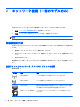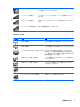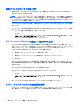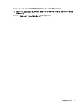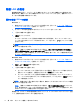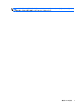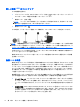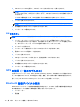HP Notebook Computer Reference Guide-Windows 7 and Windows Vista
6. SIM スロットに SIM を挿入し、SIM がしっかりと収まるまでそっと押し込みます。
注意: SIM を挿入するときは、カードの位置をコンピューターの SIM スロットの横にあるア
イコンに合わせます。SIM を正しく挿入しないと、SIM および SIM コネクタが損傷するおそれ
があります。
コネクタの損傷を防ぐため、SIM を装着するときは無理な力を加えないでください。
7. バッテリを取り付けなおします。
注記: バッテリを装着しなおさないと、HP モバイル ブロードバンドは無効になります。
8. 外部電源および外付けデバイスを取り付けなおします。
9. コンピューターの電源を入れます。
SIM の取り出し
注記: SIM スロットの位置を確認するには、『コンピューターの準備』を参照してください。
1. コンピューターをシャットダウンします。コンピューターの電源が切れているかハイバネー
ション状態なのかわからない場合は、まず電源ボタンを押してコンピューターの電源を入れま
す。次にオペレーティング システムの通常の手順でシャットダウンします。
2. ディスプレイを閉じます。
3. コンピューターに接続されているすべての外付けデバイスを取り外します。
4. 電源コンセントから電源コードを抜きます。
5. バッテリを取り外します。
6. SIM をいったんスロットに押し込んで、固定を解除してから取り出します。
7. バッテリを取り付けなおします。
8. 外部電源および外付けデバイスを取り付けなおします。
9. コンピューターの電源を入れます。
GPS の使用(一部のモデルのみ)
お使いのコンピューターには、GPS(Global Positioning System)が内蔵されている場合がありま
す。GPS 搭載システムには、GPS 衛星から位置、速度、および方角に関する情報が送信されます。
詳しくは、[HP GPS and Location]ソフトウェアのヘルプを参照してください。
Bluetooth 無線デバイスの使用
Bluetooth デバイスによって近距離の無線通信が可能になり、以下のような電子機器の通信手段を従
来の物理的なケーブル接続から無線通信に変更できるようになりました。
●
コンピューター
●
電話機
10
第 2 章 ネットワーク接続(一部のモデルのみ)